Napsauta ikkunoita näytön kummallekin puolelleyksi suosikkiominaisuuksista Windows 7: ssä. Ominaisuus toimii yhtä hyvin Windows 8: n työpöytäsovelluksissa samoin kuin nykyaikaisten käyttöliittymien (Metro) sovellusten variantti, joka käyttää neljäsosaa näytöstä kapeassa sarakkeessa. Valitettavasti OS X: llä ei ole mitään sellaista ja jos käytät iMacia, saatat huomata, että suuri osa näyttötilasta menee hukkaan. On melko vähän Mac-sovelluksia, joiden avulla voit napsauttaa ikkunat näytön molemmille puolille, mutta ne ovat enimmäkseen maksettuja tai viallisia. iSnap on yksi ilmainen poikkeus, jonka viime vuonna tarkistimme ja joka jäljittelee Aero Snapia melko hyvin. Järjestäjä on jälleen yksi Mac-sovellus, jonka avulla voit järjestää ikkunat, mutta se tarjoaa enemmän vaihtoehtoja kuin iSnap, sekä täysin muokattavia pikanäppäimiä, jotka erottavat sovellus- ja Finder-ikkunat.
Sovellus voi napsauttaa ikkunat ylös, alas,vasemmalle, oikealle tai yhdelle näytön neljästä kvadrantista, ja jopa keskitä sovellus tai maksimoi se. Voit asettaa poikkeuksia, ts. Sovelluksia, joita Järjestäjä jättää huomioimatta, ja määrittää marginaalit, jotka sovelluksen tulee jättää molemmille puolille, kun ikkunat napsautetaan siihen. Viimeiseksi, sovelluksessa on ”Järjestä Windows” -vaihtoehto, joka sijoittaa kaikki ikkunat näytölle mahdollisimman hyvin, jotta niiden kaikkien kanssa olisi helpompaa työskennellä. Ominaisuus ei ole kuitenkaan kaikki niin vaikuttava, ja järjestelyn tuottavuusarvoa voidaan pitää kääntäen verrannollisena avattujen ikkunoiden määrään.

Järjestäjä tukee pikakuvakkeita napsauttamiseen jajärjestävät ikkunat, mutta yksikään niistä ei ole oletusasetuksissa. Voit aloittaa Järjestäjän käytön sen valikkoriviltä, jos et halua käyttää tai tallentaa pikanäppäimiä. Valitse valikkorivikuvakkeesta, mitä haluat järjestää. Näet, että Finder-ikkunat voidaan järjestää monella tavalla enemmän kuin sovellusikkunat.
Syötä reunat, määritä poikkeukset ja tallennapikakuvakkeet, siirry sovelluksen asetuksiin. 'Yleinen' -välilehti antaa sinun määrittää marginaalit, vaikka ne ovatkin suhteessa mittakaavaan, eikä niitä voida määritellä yksiköissä, kuten kuvapisteinä tai tuumina. Sen avulla voit lisäksi määrittää keskitetyn ikkunan leveyden.
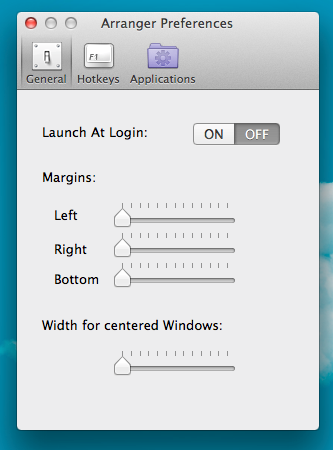
Pikanäppäimet -välilehti on kokonaan omistettupikakuvakkeet. Niitä on melko monia, jotka voit tallentaa, ja todennäköisesti on vaikea muistaa niitä kaikkia. Aivan kuten valikkovaihtoehdot, täällä on erilaisia osioita Finder- ja sovellusikkunoille.
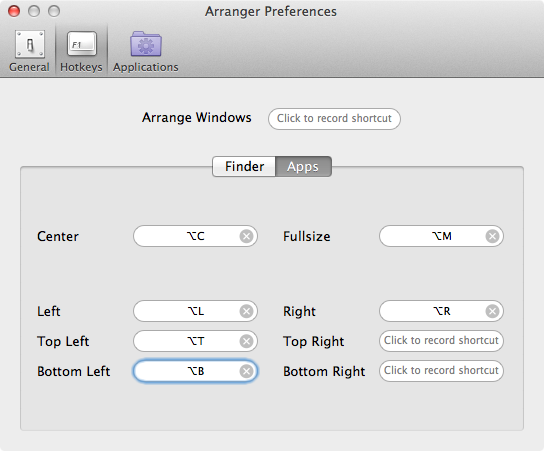
Viimeiseksi Sovellukset-välilehdessä voit lisätä sovelluksiaJärjestäjälle, että sen tulisi sivuuttaa sovelluksia järjestettäessä. Lisää yksi napsauttamalla plusmerkkiä ja kaksoisnapsauttamalla lisättyä valittua riviä kirjoittaaksesi sovelluksen nimi.
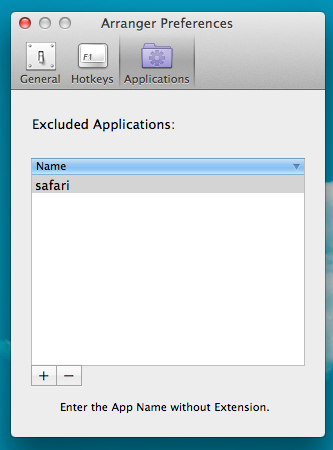
Järjestäjän asettamiseen tarvitaan kaikki. Se vaatii Mountain Lion, toimii hyvin ja tulee ilman hintalappua, vaikka kehittäjä pyytää sinua lahjoittamaan, jos pidät siitä. Pikavalinnat vievät vähän aikaa vastata, kun nauhoitat ne ensin, mutta toimivat sujuvasti hetken kuluttua.
Lataa Järjestäjä Macille













Kommentit